前两天把溪风博客网站添加到SolidWorks任务窗格里面,今天有空给大家分享一下SolidWorks二次开发关于任务窗格菜单的添加。效果图如下
方法步骤
1、关于SolidWorks任务窗格的英语大家要知道taskpane,我们在SolidWorks api框架里面添加函数,勾选插件,自动显示任务窗格新增的一项。
2、同样用户取消勾选插件,也要移除任务窗格,我们在断开插件这里添加移除函数
3、重点:SolidWorksapi关于任务窗格新增一项的方法CreateTaskpaneView2
4、重点:上一步我们在SolidWorks任务窗格增加了一个菜单,但是里面的内容是什么呢?怎么调用函数呢?查SolidWorks api DisplayWindowFromHandlex64方法
重要的是下面会有示例example!有利于分析代码。
以上就是溪风把溪风博客网站集成到SolidWorks任务窗格的开发笔记,希望对你有用。如果你也想集成网站到SolidWorks软件,可以联系我定制。


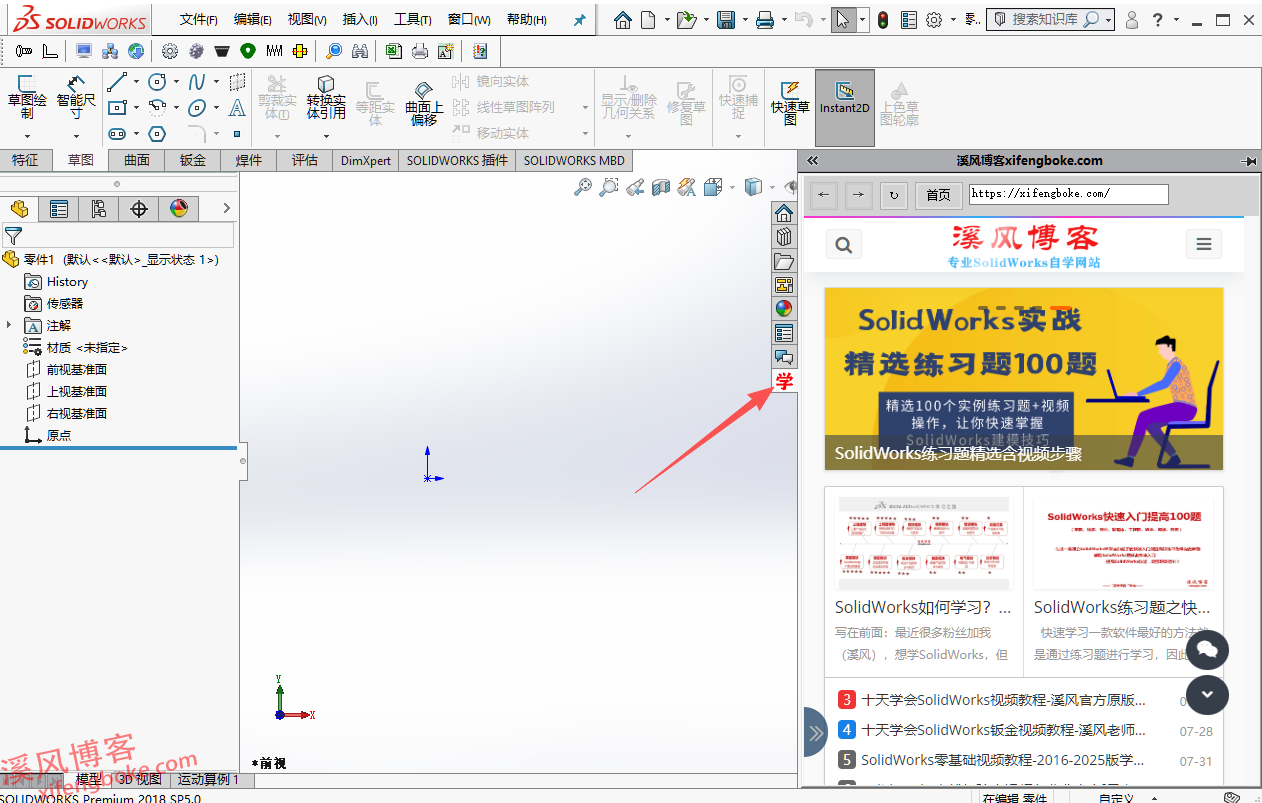
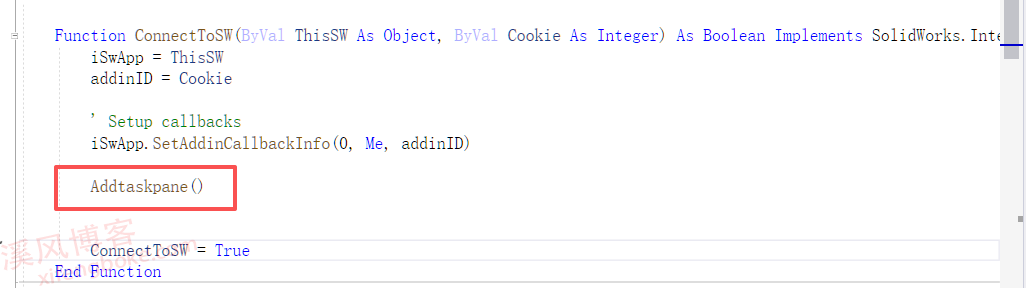
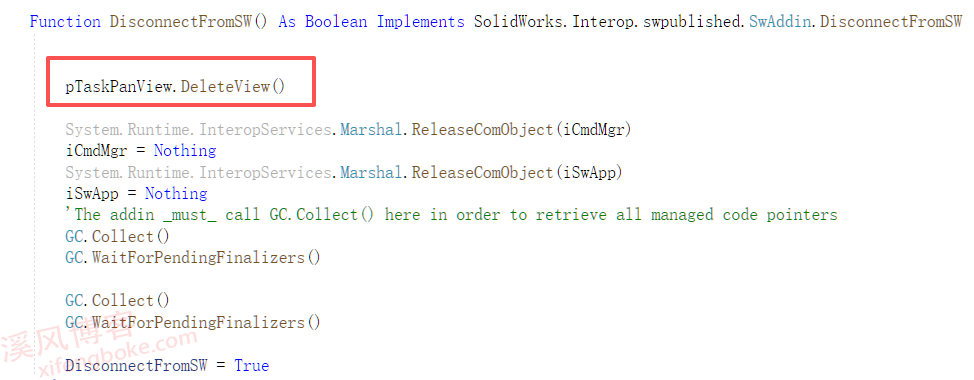




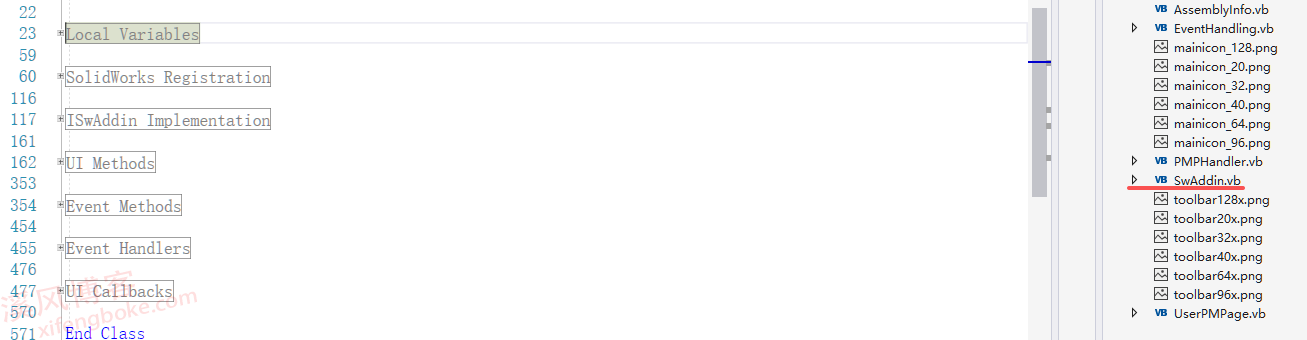
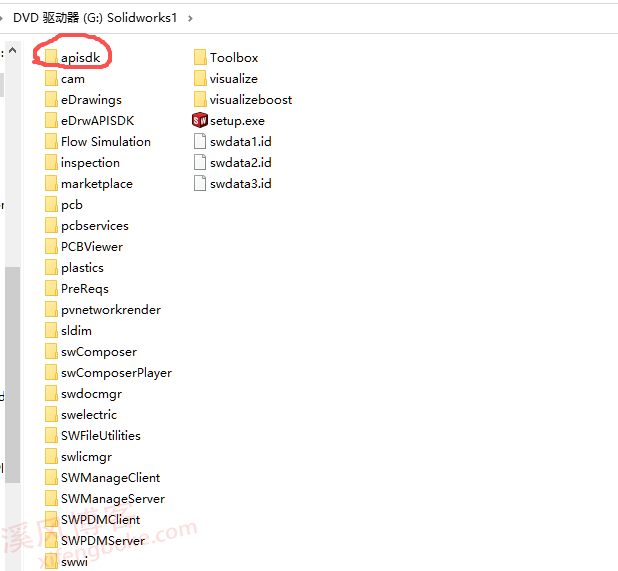
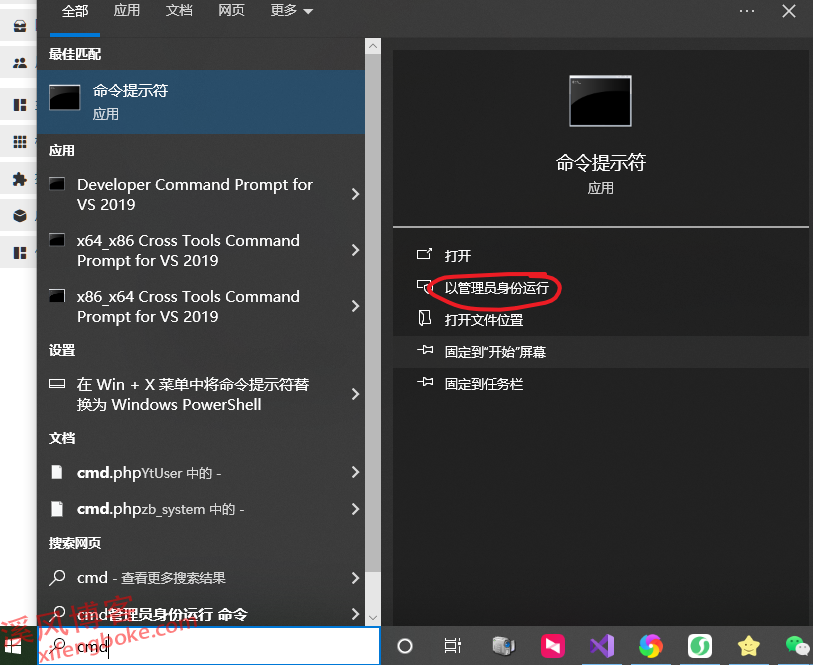
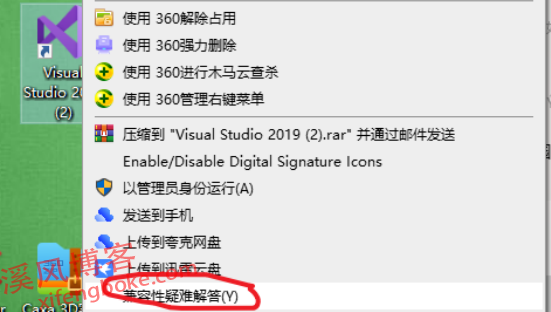

还没有评论,来说两句吧...